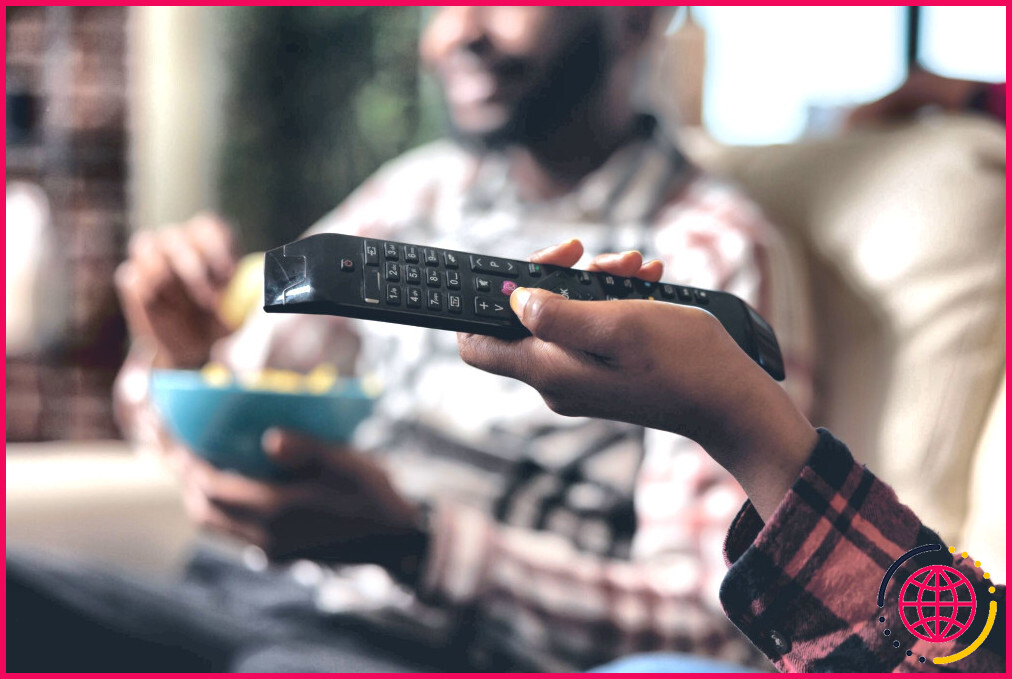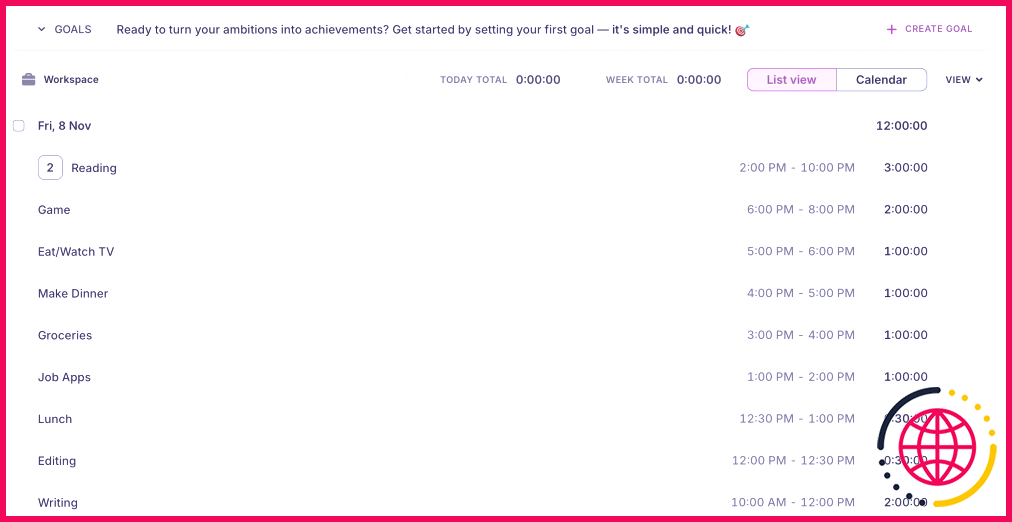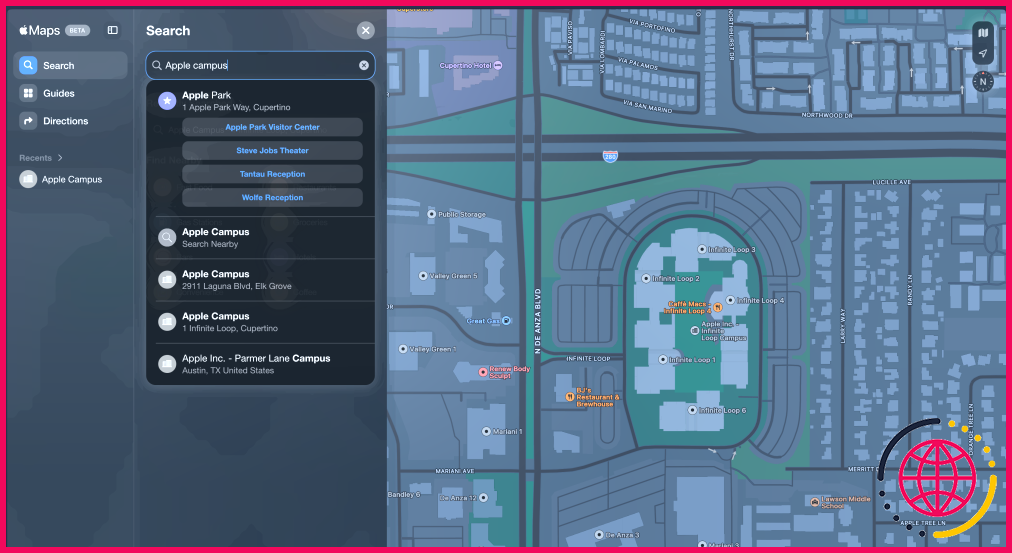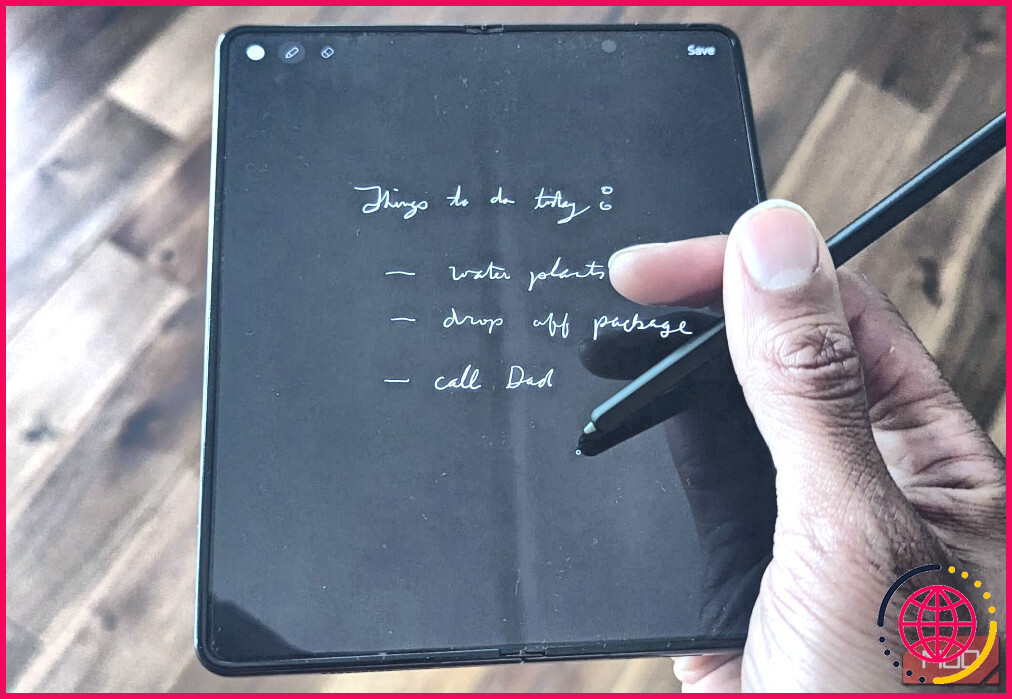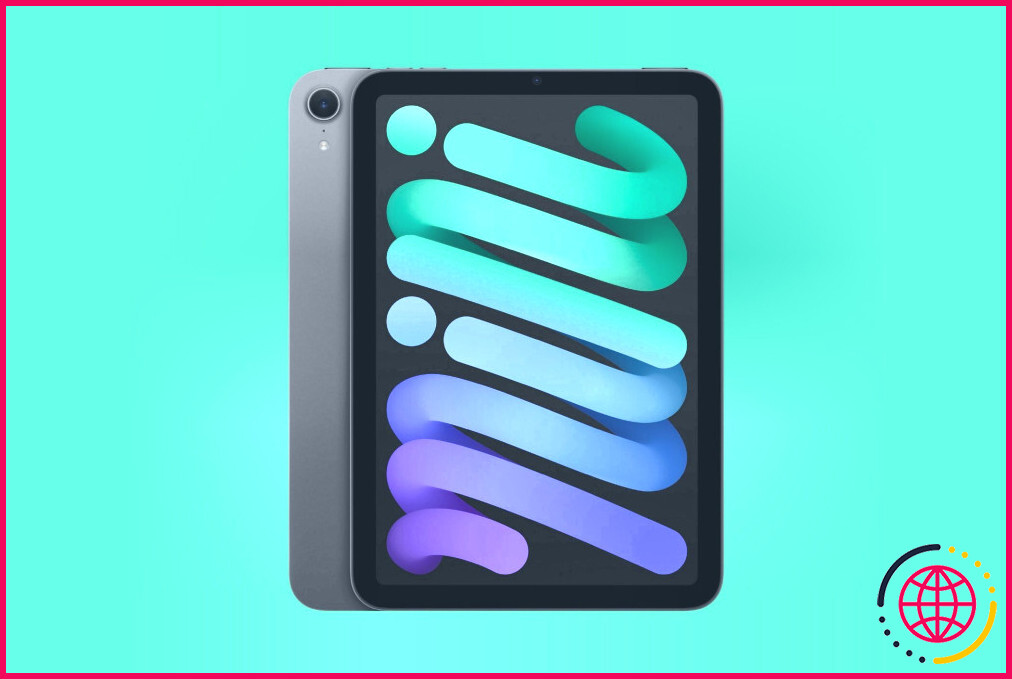Comment transformer facilement un téléviseur ordinaire en un téléviseur intelligent
Principaux enseignements
- Vous pouvez transformer votre téléviseur ordinaire en un téléviseur intelligent à l’aide d’appareils de diffusion multimédia, tels que l’Amazon Fire TV Stick, Roku ou l’Apple TV.
- Vous pouvez également utiliser un lecteur Blu-ray intelligent ou une console de jeu pour diffuser du contenu sur un téléviseur non intelligent.
- Vous pouvez également reproduire le contenu diffusé en continu à partir de votre ordinateur portable en le connectant à votre téléviseur.
Les téléviseurs intelligents sont devenus la norme. Si vous possédez un téléviseur plus ancien, vous aurez peut-être l’impression de passer à côté des dernières applications et contenus en streaming. La bonne nouvelle, c’est que vous pouvez facilement transformer un téléviseur LED ordinaire en un téléviseur intelligent.
Transformer un téléviseur ordinaire en téléviseur intelligent est plus facile que vous ne le pensez. Voici quelques-unes des méthodes les plus simples et les plus abordables pour y parvenir :
1. Connecter des appareils de diffusion multimédia en continu

La méthode la plus simple (et ma préférée) pour transformer un téléviseur ordinaire en un téléviseur intelligent consiste à utiliser un appareil de diffusion multimédia en continu. Il s’agit essentiellement de dongles ou de boîtiers compacts capables de se connecter à Internet et, par conséquent, de vous permettre de diffuser des vidéos et de la musique sur votre téléviseur.
Parmi les appareils de diffusion en continu les plus populaires, on peut citer
- Amazon Fire TV Stick: Le Fire TV Stick est l’un des moyens les moins coûteux de diffuser du contenu sur votre téléviseur. L’installation du Fire TV Stick d’Amazon est également assez simple. Il vous suffit d’acheter le produit, de connecter l’adaptateur micro USB à une source d’alimentation et de brancher la clé Fire TV sur le port HDMI de votre téléviseur. Une fois cela fait, vous pouvez allumer votre téléviseur, appairer la télécommande et suivre les instructions à l’écran pour le configurer. Gardez à l’esprit que vous devrez mettre à jour votre Fire TV Stick de temps en temps pour vous assurer qu’il fonctionne comme il se doit.
- Roku: Les appareils de streaming Roku vous permettent de diffuser vos contenus préférés, notamment des films, des émissions de télévision en direct et de la musique, sur votre téléviseur. Pour l’utiliser, achetez le bon modèle de Roku, connectez l’appareil à votre téléviseur à l’aide d’un câble HDMI et suivez les instructions qui s’affichent à l’écran pour terminer la procédure d’installation. Vous aurez besoin d’une connexion internet à haut débit pour utiliser Roku et vous devrez créer un compte Roku pour accéder à l’ensemble du contenu.
- Apple TV: L’Apple TV est un appareil HDMI que vous pouvez brancher sur un téléviseur ordinaire pour le transformer en un appareil capable de diffuser des films et d’autres contenus en continu. L’Apple TV prend également en charge AirPlay, que vous connaissez peut-être si vous êtes un utilisateur d’iOS. Ainsi, vous pouvez même refléter l’écran de votre Mac, iPad ou iPhone sur votre téléviseur à l’aide d’AirPlay. La connexion de l’Apple TV à votre téléviseur est simple et peut se faire à l’aide d’un câble HDMI. Pour diffuser des vidéos en 4K HD, vous aurez besoin d’un câble HDMI 2.0 et d’un téléviseur compatible.
2. Se connecter à un lecteur Blu-Ray intelligent
Il existe un certain nombre de lecteurs Blu-ray intelligents qui peuvent transformer votre téléviseur ordinaire en un appareil capable de diffuser du contenu en continu. Gardez toutefois à l’esprit que tous les lecteurs Blu-ray n’ont pas les mêmes fonctions et les mêmes capacités, aussi veillez à lire attentivement la description avant de faire un achat.
Après avoir acheté un lecteur Blu-ray, il vous suffit de le connecter à votre téléviseur à l’aide du port HDMI. Allumez les deux appareils et vous pourrez terminer le processus de configuration et commencer à diffuser en continu.
3. Utiliser des consoles de jeu

De nombreuses consoles de jeu modernes sont également des appareils de diffusion en continu que vous pouvez utiliser pour accéder au contenu d’applications de diffusion en continu telles qu’Amazon Prime, Netflix, Disney+, YouTube et bien d’autres. Pour ce faire, connectez la console à votre téléviseur à l’aide d’un câble HDMI. Ensuite, branchez la console de jeu sur une prise de courant et allumez votre téléviseur et la console.
Appuyez sur le bouton d’entrée de la télécommande de votre téléviseur pour sélectionner le port HDMI auquel la console est connectée. Vous pouvez ensuite naviguer vers le menu principal, télécharger les applications de streaming que vous souhaitez utiliser et commencer le streaming une fois que vous êtes connecté aux applications.
4. Utiliser un appareil Chromecast

Vous pouvez brancher un appareil Chromecast sur votre téléviseur à l’aide du port HDMI pour le transformer en un téléviseur intelligent. Une fois connecté au réseau Wi-Fi de votre domicile et à votre téléviseur, cet appareil de streaming multimédia vous permet de diffuser de la musique, des vidéos et d’autres contenus à partir d’applications de streaming de votre smartphone.
5. Connectez votre ordinateur portable à votre téléviseur
Vous pouvez également connecter votre ordinateur portable à votre téléviseur à l’aide d’un câble HDMI et profiter de films, d’émissions de télévision et de contenus YouTube que vous auriez autrement lus sur votre ordinateur portable. J’ai personnellement procédé à cette opération à plusieurs reprises, non seulement pour diffuser du contenu, mais aussi pour utiliser l’écran de télévision plus grand comme moniteur secondaire.
Problèmes potentiels que vous pourriez rencontrer
Si la connexion d’un appareil de diffusion en continu ou de l’une des autres options mentionnées ci-dessus à votre téléviseur LED standard pour le transformer en téléviseur intelligent est généralement simple, il existe quelques problèmes que vous pouvez rencontrer au cours du processus.
1. Absence de ports HDMI
Les téléviseurs plus anciens peuvent ne pas être équipés de ports HDMI, qui sont essentiels pour se connecter à la plupart des appareils de diffusion en continu. Par conséquent, avant d’acheter un appareil de diffusion en continu, vérifiez si votre téléviseur est équipé d’un port HDMI.
En outre, si vous souhaitez connecter votre ordinateur portable à votre téléviseur, il se peut que votre ordinateur portable, en particulier s’il s’agit d’un modèle récent, ne dispose pas non plus d’un port HDMI. Dans ce cas, vous devrez peut-être acheter un adaptateur pour faciliter la connexion.
2. Limites de la résolution
Si vous disposez d’un ancien téléviseur qui ne prend pas en charge les résolutions HD ou 4K, vous risquez de trouver que le contenu que vous diffusez en continu manque de netteté et de clarté. Cela peut rendre l’expérience de visionnage moins agréable.
3. La nécessité d’acheter des appareils de streaming supplémentaires
Un autre élément à prendre en compte est le coût supplémentaire que vous devrez supporter pour l’achat d’un appareil de diffusion en continu. Bien que ce coût soit loin d’égaler celui d’un téléviseur intelligent flambant neuf, il s’agit tout de même d’une dépense supplémentaire qu’il vous faudra prendre en compte.
Pouvez-vous repousser l’achat d’un téléviseur intelligent en transformant votre téléviseur ordinaire en un téléviseur intelligent ?
Si vous ne souhaitez pas acheter un nouveau téléviseur, ces méthodes constituent une alternative pour doter votre téléviseur de fonctionnalités intelligentes. J’ai diffusé des films et des émissions de télévision en continu sur un téléviseur LED ordinaire en utilisant plusieurs des méthodes mentionnées ci-dessus. Mais n’oubliez pas que vous risquez de rencontrer de temps en temps des problèmes, tels qu’une résolution plus faible, un décalage et des applications qui se bloquent.
Si vous souhaitez bénéficier de l’expérience de visionnage transparente offerte par un téléviseur intelligent dédié, vous pouvez envisager d’en acquérir un à terme.
Améliorez votre QI technologique grâce à nos lettres d’information gratuites
En vous abonnant, vous acceptez notre politique de confidentialité et pouvez recevoir des communications occasionnelles sur des affaires ; vous pouvez vous désabonner à tout moment.
Articles recommandés
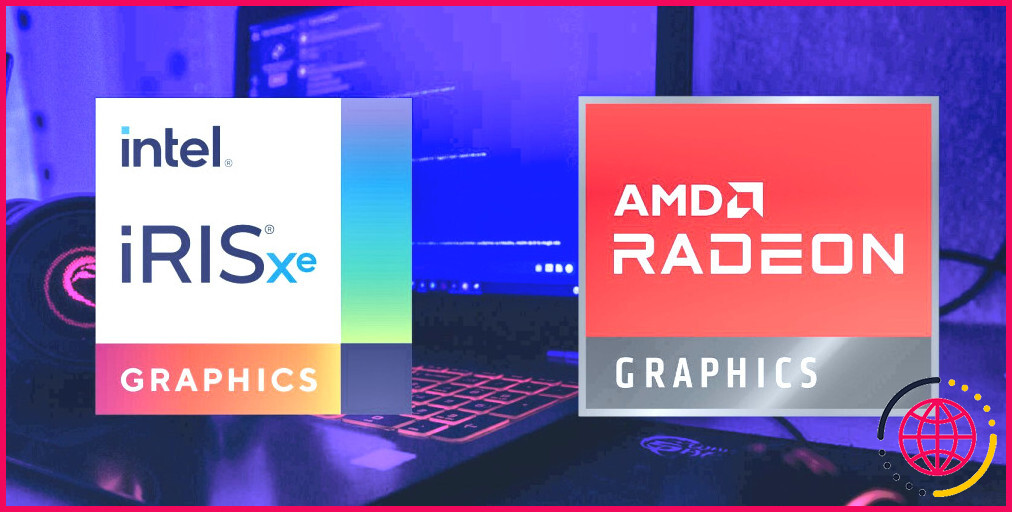
AMD Radeon iGPU vs. Intel Iris Xe : Quelle est la meilleure carte graphique intégrée ?
Comme toujours, AMD et Intel s’affrontent.
Cette webcam portable offre une bien meilleure image que la caméra de mon ordinateur portable
Avec sa taille, sa portabilité et sa facilité d’utilisation, l’Opal Tadpole révolutionne le marché des webcams portables.
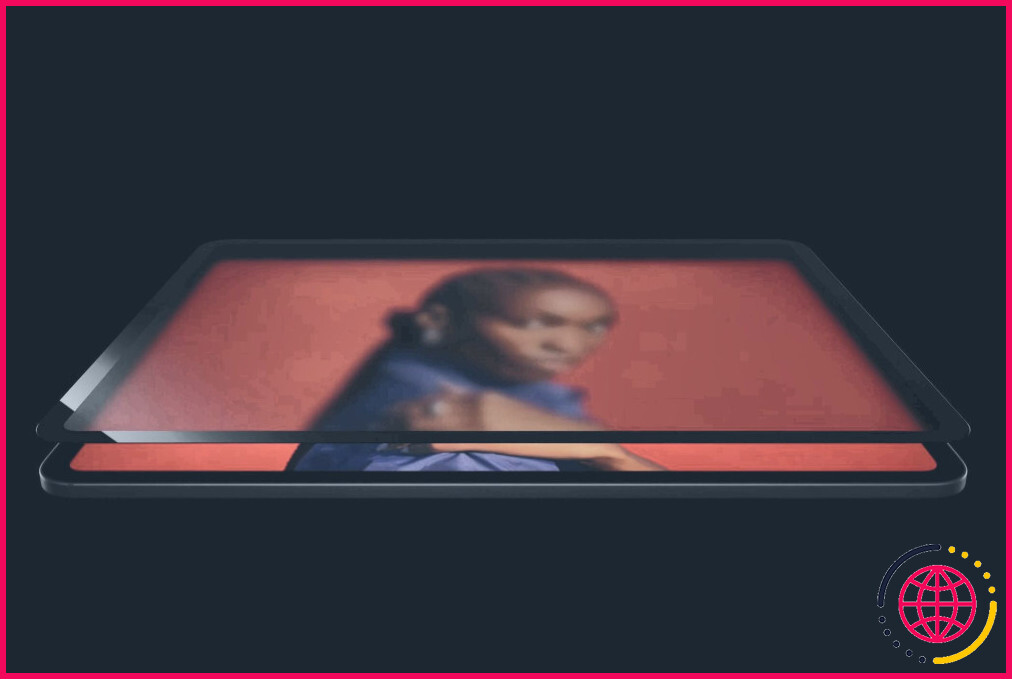
N’achetez pas un iPad Pro doté d’un verre à nano-texture : Voici pourquoi
Sachez dans quoi vous vous engagez avant de payer un supplément pour l’option verre nano-texturé.
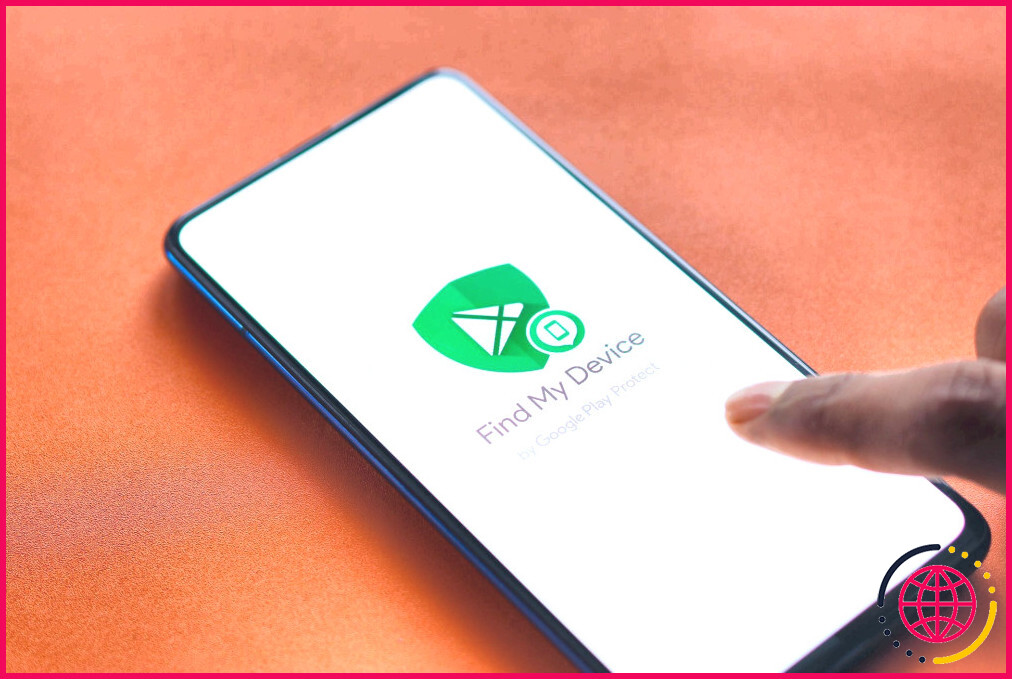
Comment la fonction « Trouver mon appareil » fonctionne-t-elle même lorsque votre téléphone est éteint ?
Vous pensiez que votre appareil Android était tombé dans l’oubli ? Il y a enfin de la lumière au bout du tunnel.

Les meilleurs NAS pour Plex en 2024
Qui a besoin d’un service de streaming quand on peut avoir son propre NAS ?
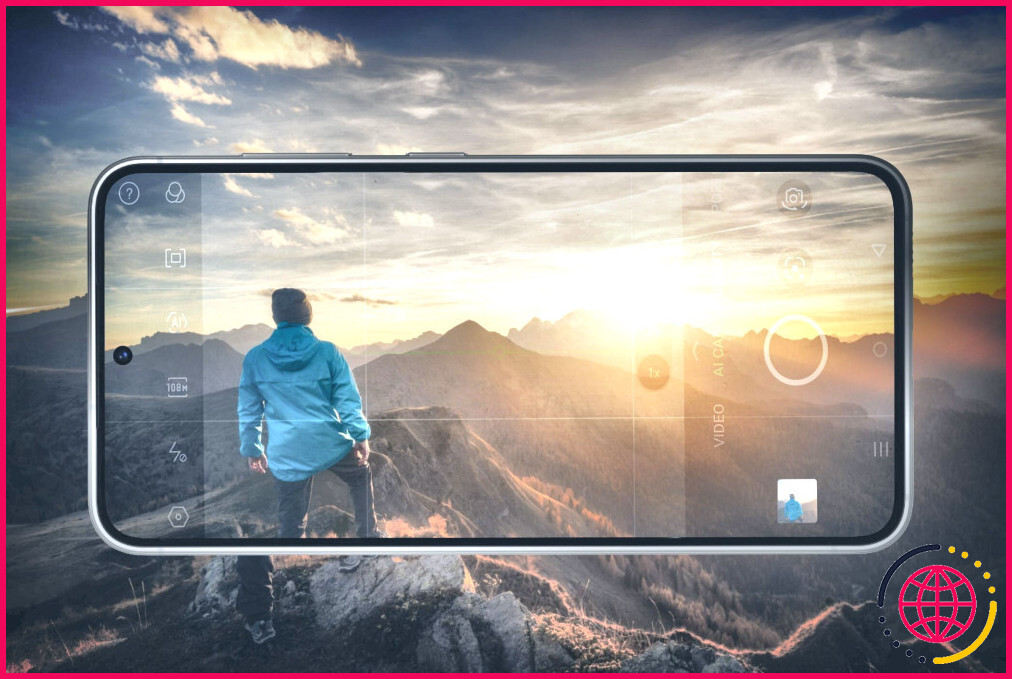
Voici comment j’obtiens une composition parfaite dans mes photos prises avec un smartphone
Il existe de nombreuses façons de rendre vos photos de smartphone attrayantes, mais ces bases de composition que j’utilise constituent le point de départ essentiel.
Peut-on transformer un téléviseur normal en téléviseur intelligent ?
En général, le moyen le plus économique de transformer votre téléviseur en une télévision intelligente est d’acheter une clé de lecture en continu. Il existe toute une gamme d’appareils de diffusion en continu autonomes qui vous donnent accès au service de diffusion en continu ou à l’application de rattrapage. Ces appareils rendent votre téléviseur intelligent, mais uniquement par le biais des applications que vous utilisez sur l’appareil lui-même.
Quel est le moyen le plus simple de rendre votre téléviseur intelligent ?
La manière la plus simple de rendre votre télévision intelligente est de brancher un appareil de diffusion en continu et de le connecter au WiFi. Certains des appareils de diffusion en continu les plus populaires sont : Amazon Fire. Apple TV.
Comment connecter une télévision non intelligente au Wi-Fi ?
Vous ne pouvez pas connecter un téléviseur non intelligent directement à un routeur Wi-Fi. Toutefois, si votre téléviseur dispose d’une entrée HDMI disponible, vous pouvez connecter un lecteur multimédia externe doté d’une connexion Wi-Fi intégrée, tel qu’un Roku, une Fire TV, une Apple TV, un boîtier TV Android ou un Chromecast, et regarder du contenu en continu via ces appareils.
Comment diffuser du contenu en continu sur un téléviseur non intelligent ?
Utiliser un câble HDMI et un appareil de diffusion en continu (plusieurs options) Si vous souhaitez diffuser du contenu en continu sur une télévision non intelligente, nous pensons que l’utilisation de câbles HDMI avec l’appareil de diffusion en continu de votre choix est la solution la plus efficace. De quoi s’agit-il ? La plupart des téléviseurs produits après le début des années 2000 prennent en charge la norme HDMI, même les téléviseurs non intelligents.